カーネルforWindowsデータリカバリレビュー
公開: 2022-02-13このWindows用カーネルのデータ回復レビューは、その機能とパフォーマンスについての良いアイデアを提供します。 データの損失は、Windowsマシンで作業しているユーザーにとって一般的な問題です。 ただし、データ損失の理由は、ファイルの偶発的な削除、フォーマット、またはソフトウェアの障害、予期しないシステムシャットダウン、Windowsファイルシステムの破損、ハードディスク部分の意図的または偶発的なフォーマットなど、毎回異なる可能性があります。
いくつかのWindowsデータ損失の問題が発生した場合は、Kernel for Windows DataRecoveryが究極のソリューションです。 このソフトウェアは、Windowsの論理デバイスと物理デバイスの破損という重大な問題を効果的に解決すると同時に、完全に削除されたファイルや最近失われたファイルを同じサイクルで復元するようにプログラムされています。
このソフトウェアは、無料バージョンと有料バージョンでのみ利用できます。ただし、どちらのバージョンもWindowsパーティションの破損の問題を解決するように設計されていますが、リカバリサポートのレベルは異なります。
目次
カーネルforWindowsデータリカバリレビュー
無料版
無料サポートから始めましょう。
Kernel for Windows Data Recoveryソフトウェアの試用版は無料でダウンロードでき、Windows 10、8.1、8、7、Vista、XP、2000、98、NT、95、WindowsServerなどのさまざまなバージョンのWindowsプラットフォームにインストールできます。 2012、2008 R2、2008、2003 R2、および2003。
デモはインストールが簡単で、操作に必要な技術的専門知識は必要ありません。 これは、Windowsデータ回復のための自明の手順を提供するインタラクティブなグラフィカルユーザーインターフェイス(GUI)に触発された、簡素化されたユーザーインターフェイスを備えています。 ただし、この無料バージョンの主な目的は、新しいユーザーの前にソフトウェアの動作とそのパフォーマンスについての明らかなアイデアを提供することです。 ツールの試用版では、ユーザーは、物理デバイスと論理デバイスの両方の問題の修正や、復元されたデータのプレビューなど、完全に装備されたソフトウェア機能を調べることができます。 ただし、無料バージョンには、ユーザーが有料バージョンにジャンプする必要がある回復されたファイルを保存するための制限があります。
ただし、無料版は、完全に安全で確実な購入を探している他の人にとっては必見です。
長所:
- ソフトウェアの透過性を提供します
- すべてのタイプのドライブ(IDE、EIDE、SCSI、SATA、PEN、ZIP、およびUSBドライブ)からのデータを修復します
- データの整合性を維持します
- すべてのファイルシステムをサポート:FAT 16、FAT 32、NTFS、およびNTFS5
- 復元されたデータのライブプレビュー
短所:
- 修復されたファイルを保存するオプションはありません
有料バージョンのバリエーション、価格と割引
Kernel for Windows Data Recoveryの有料版はプレミアムソフトウェアであり、個々のユーザーと大企業の正確な要件を効果的に満たすために、3つの柔軟なバリエーション(つまり、Home License、Technician License、およびKernel for Windows Recovery Suite)で利用できます。
価格はとてもリーズナブルです。
- ホームユーザーライセンスの価格は49ドルです。
- 法人ライセンスの価格は99ドルです。
- 技術者のライセンス価格は199ドルです。
オファー:私たちの読者は、すべてのデータリカバリバージョンで特別な30%割引を受けられます。
データリカバリホームユーザーライセンスを34.30ドルで取得するには、ここをクリックしてください
ここをクリックして、69.30ドルでのみデータリカバリ企業ライセンスを取得してください
技術者ライセンスを$ 139.30でのみ取得するには、ここをクリックしてください
また、特別なカーネル割引クーポンページから、すべてのカーネル製品の30%割引を受けることができます。
3つの柔軟な回復モード
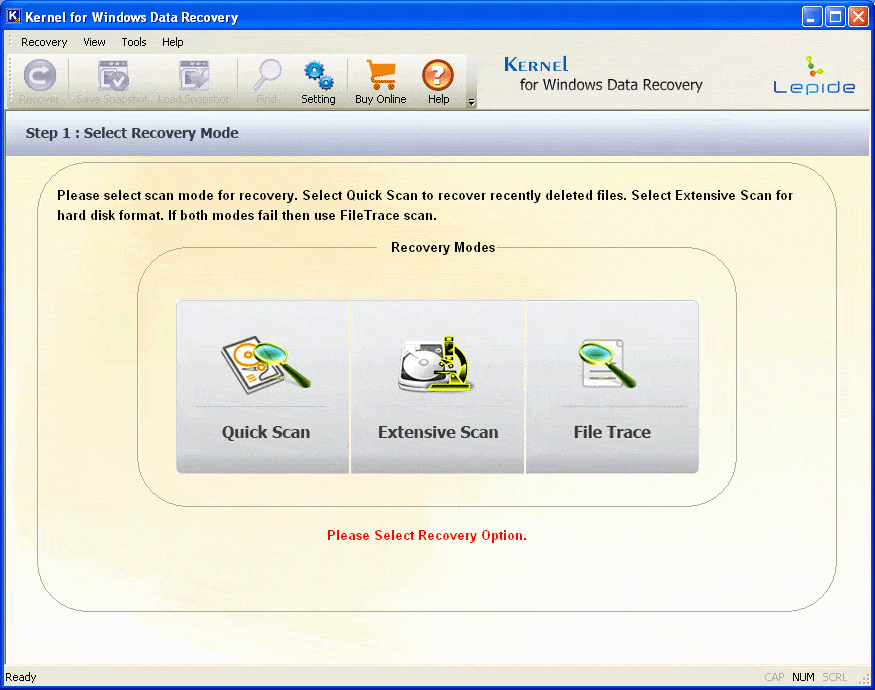
- クイックスキャン:名前が示すように、クイックモードは、最近削除されたファイルとフォルダーの回復を対象とするすべてのモードの中で最速です。 このモードは、ディスク上の不良セクタの存在、ファイルシステムの破損、インデックスの破損など、軽度の影響を受ける破損の問題によって引き起こされるデータ損失の問題を回復することに重点を置いています。
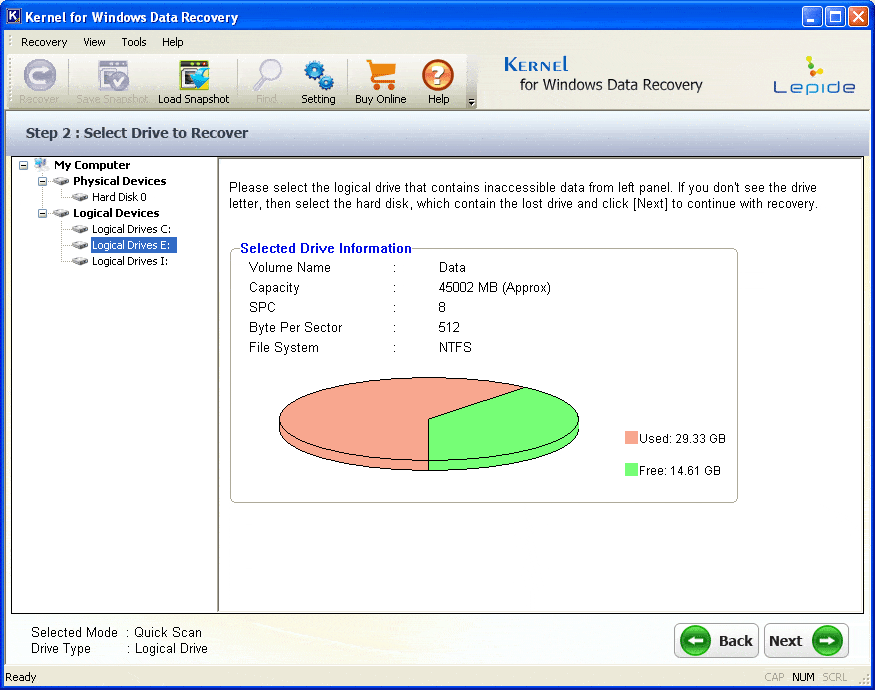
ユーザーは、論理ドライブと物理ドライブを便利に選択してリカバリを実行することもできます。 このツールは、 「既存のパーティション情報を使用して」現在使用されているパーティションから検索する柔軟性も提供します。または、ユーザーは「パーティションの検索」を使用してパーティションを検索し、データを回復できます。
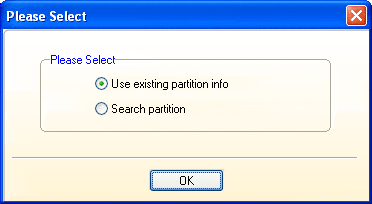
目的のパーティションを選択すると、以下に示すパーティション情報が表示されます。

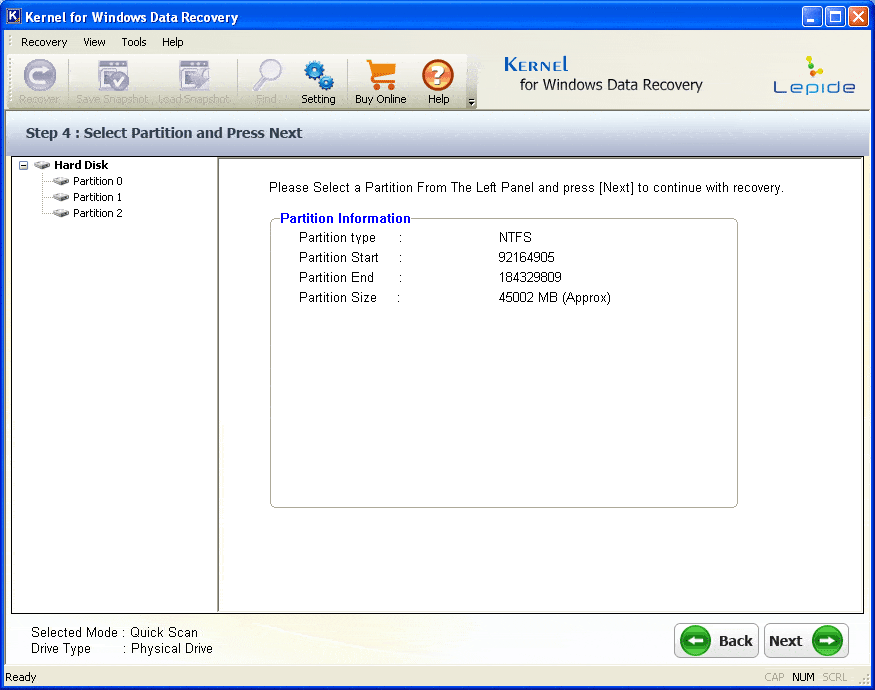
次に、クイックモードで必要なデータの回復が開始されます。
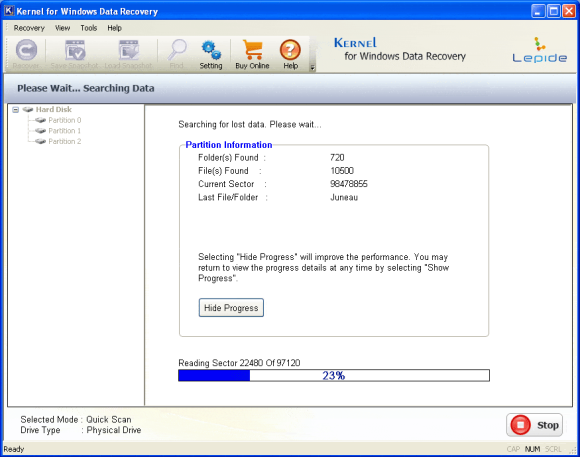
- 拡張スキャン:破損の強度の問題に向かって、拡張モードは、クイックスキャンモードを使用して取得できないファイルやフォルダーを回復するのに理想的です。 拡張モードは、ハードディスクパーティションの削除、ハードディスクのフォーマット、およびハードディスクパーティションの再作成が原因で発生した失われたデータの問題の取得に特化しています。
- ファイルトレース:ファイルトレースモードは、最も効果的でありながら時間のかかるデータ回復モードであり、ハードディスクドライブの完全なセクターのスキャンと回復に特化して、最大の損失を取得します。 このモードでは、上記の両方のモードで目的の結果が得られない場合でも、データを正常に回復できます。
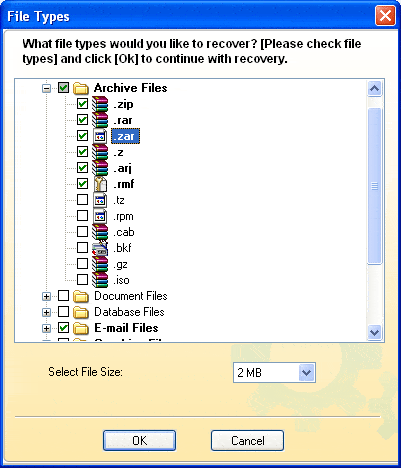
このモードは、セクターごとにデータセクターの厳密なリカバリを実行します。 また、ユーザーは、「ファイルの種類」オプションを使用して、回復中に回復する必要があるファイルの目的の種類を指定できます。 ファイルが回復されると、ユーザーはそれらをプレビューして目的の場所に正常に保存できます。
さまざまなリカバリ設定
このツールには、次の要因に基づいてリカバリパラメータを定義できる特別なリカバリ設定機能があります。
- 1回の試行で読み取るセクター
- 複製ファイルの設定
- 削除されたファイルの設定
- 不良セクタの設定
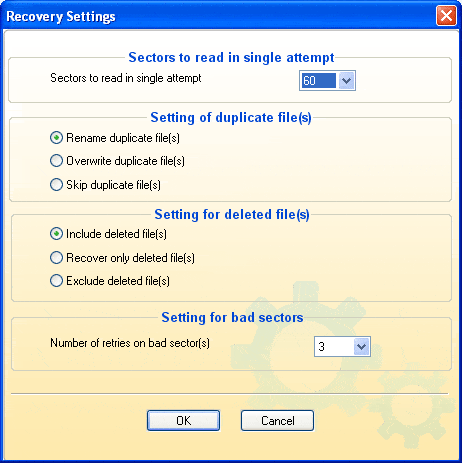
回復されたファイルとフォルダのプレビュー
破損の問題を修復すると、ソフトウェアは損傷したパーティションからすべての情報を取得し、ライブプレビュー用に復元されたデータを表します。 復元されたファイルとフォルダは、下の画像で共有されているように、プレビューペイン内にツリーのような構造で表示されます。
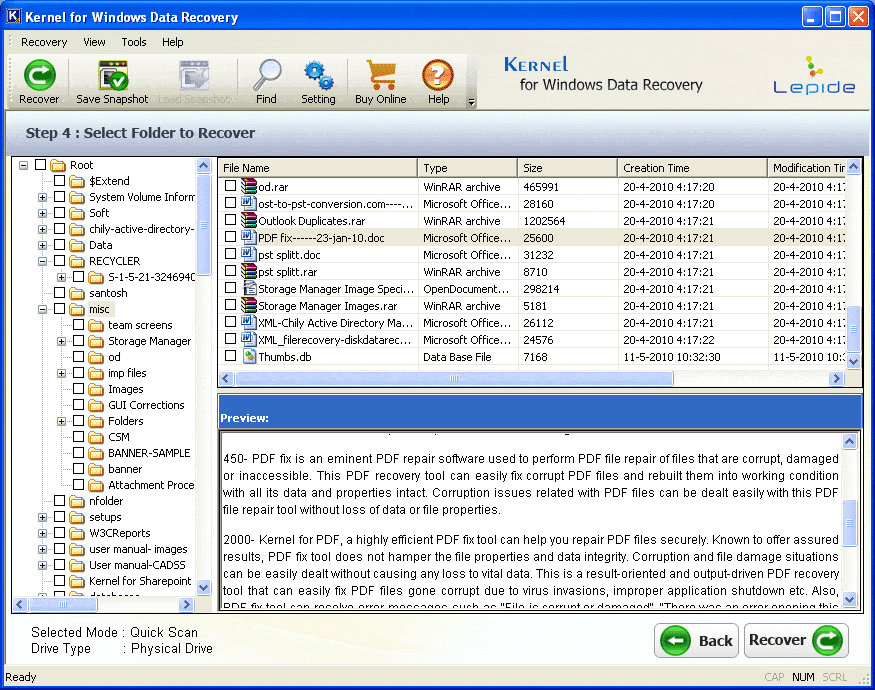
このツールを使用すると、ユーザーは任意のフォルダーを選択して、そのコンテンツ全体を表示できます。 ファイルを保存するために、ユーザーは「回復」オプションを選択し、ドライブの関連する場所を提供することができます。
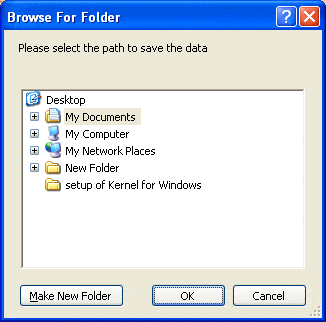
このツールは、プレビュー用に次のファイルタイプをサポートしています。
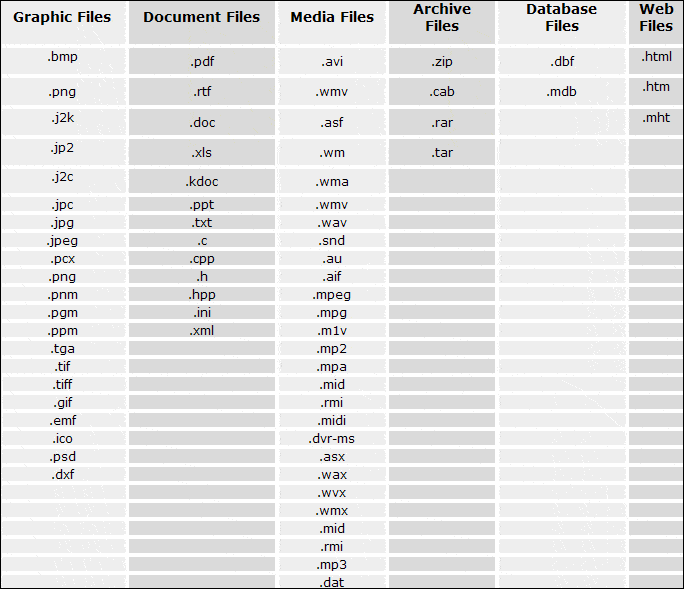
ファイルの検索
Kernel for Windows Data Recoveryツールは、特定のファイル名またはファイルタイプを実際に目的の場所に保存する前に、それらを即座に検索できる独自の「ファイルの検索」機能を提供します。 たとえば、ユーザーがWord文書を検索したい場合は、検索バーに.docを入力して、 [検索の開始]ボタンを選択します。 このツールは、選択したボリュームで使用可能なすべてのMS Wordファイルを自動的に登録し、ファイルを手動で見つける作業を回避します。
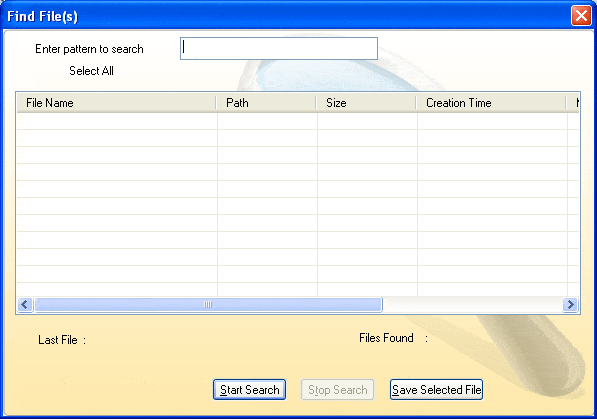
目的のファイルを保存するには、ユーザーは[選択したファイルを保存]ボタンを選択するだけで、ファイルをすぐに保存できます。
不要なファイルを除外します
このソフトウェアは、ファイルタイプ(JPEG、ドキュメント、XLSなど)に基づいて特定のファイルを絞り込むための専用の「ファイルフィルター」オプションも備えています。
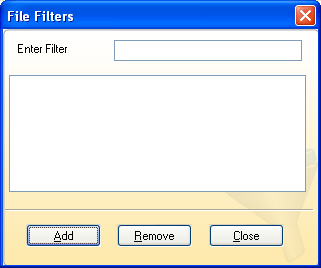
このプログラムでは、同じプロセスに複数のフィルターを追加して、正確で効率的な結果を得ることができます。
有料版の長所と短所:
長所:
- 破損したドライブからのデータ(テキスト、画像、ビデオ、ドキュメントなど)の完全な回復
- IDE、EIDE、SCSI、SATA、PEN、ZIPなどのほぼすべてのドライブをサポートします
- さまざまなファイルシステムをサポート:FAT 16、FAT 32、NTFS、およびNTFS5
- 保存する前に重要なデータを絞り込むために使用できるフィルターオプション
- [ファイルの検索]オプションを使用して重要なファイルをすばやく検索します
- さまざまな有料バージョンで利用可能
短所:
- 完全に安定しています。 単一の問題ではありません。
結論
Kernel for Windows Data Recoveryソフトウェアは、インタラクティブなGUI(GRAPHIC USER INTERFACE)設計が特徴で、すっきりとした複雑な作業環境を備えていません。 ツールの操作に技術的な卓越性は必要ありません。 完全な使いやすさは、作業手順全体で提供されます。たとえば、ユーザーは、必要に応じて、[停止]ボタンを使用して、回復フェーズの途中でプロセスを停止できます。 柔軟なリカバリモードは、ホストマシンの物理ドライブと論理ドライブからロングバックで削除および失われたファイルを取得するために容易になります。
- 関連:EaseUsデータリカバリレビュー
- Wondershareデータリカバリレビュー
- ワンダーシェアでハードドライブから削除されたファイルを回復する方法
私のKernelfor Windowsデータ回復レビューが気に入ったら、共有してください。 使用したことがある方は、コメント欄でレビューをお願いします。
その他のヒントについては、FacebookとTwitterでWhatVwantをフォローしてください。 定期的な更新については、YouTubeのWhatVwantチャンネルに登録してください。
